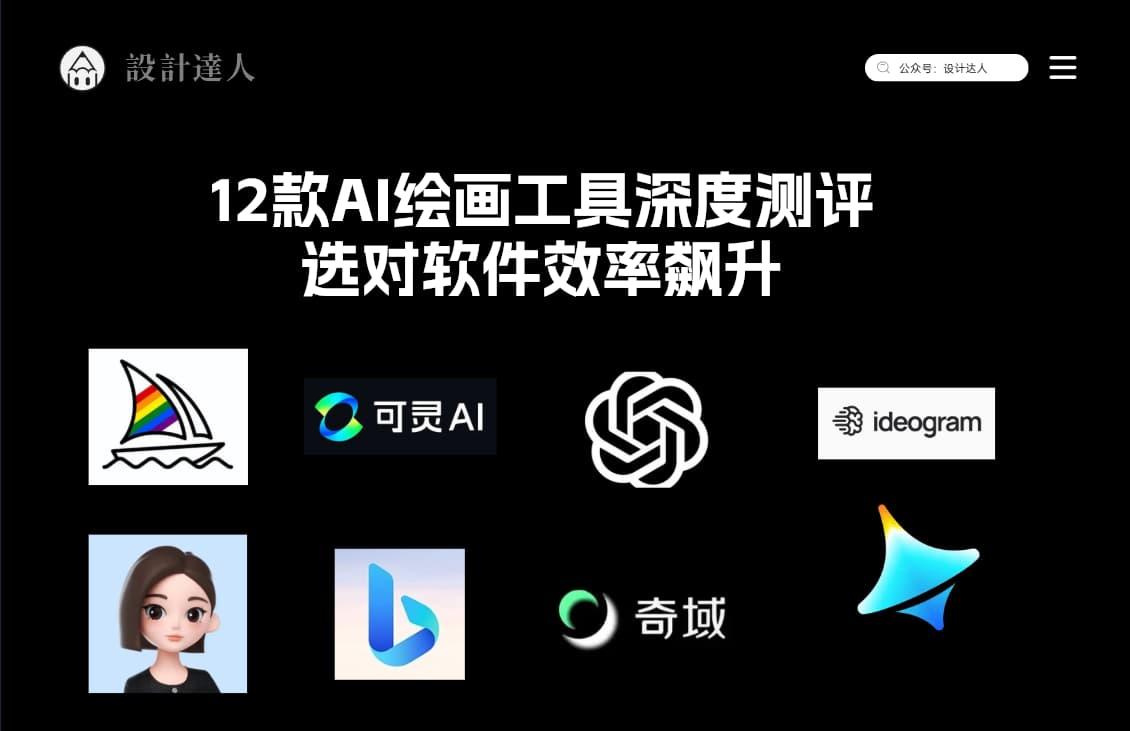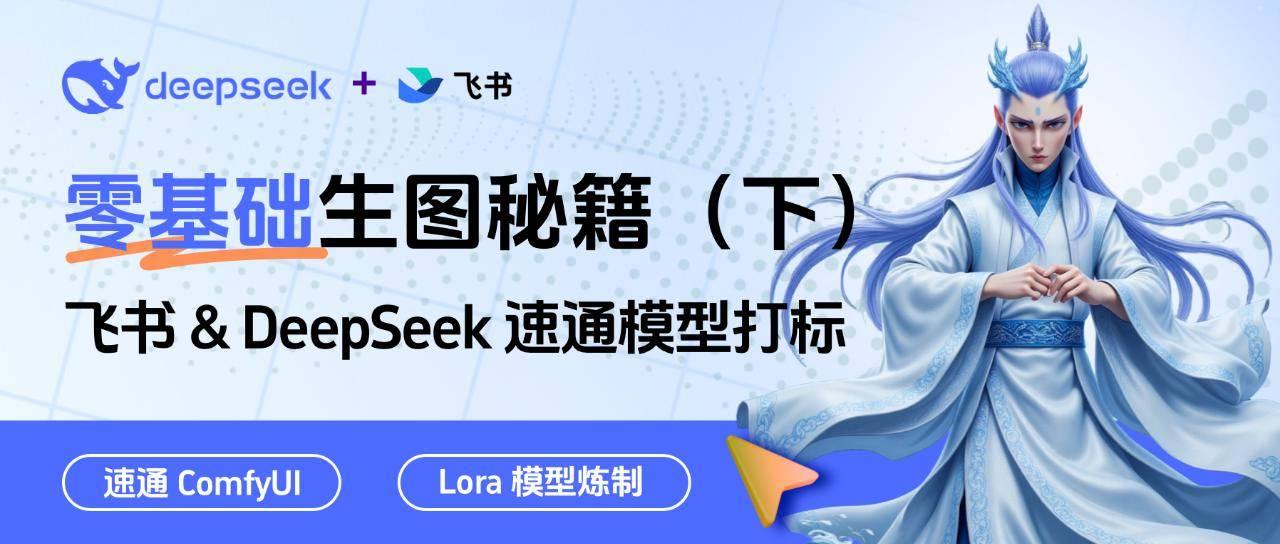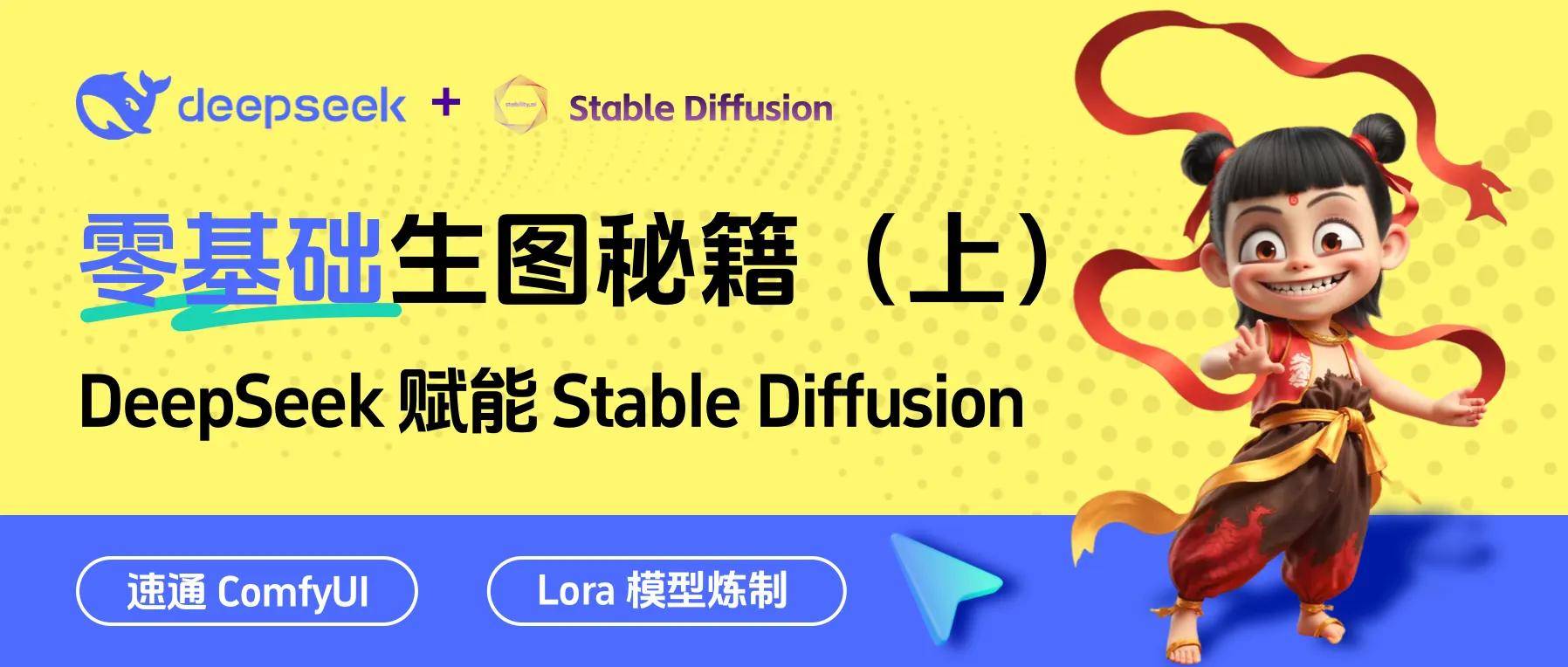精选12例非常值得设计师学习的Ai小技巧
前言:本文将分享12个实用的AI小技巧,包含灯光字效果、波纹字体、澡点渐变等等,一起来学习吧!
这是来自「我用以拉拉拉的」系列,是设计师施博瀚以图文结合的方式,每一期分享一个简单又实用的设计技巧,从2020年3月23日的第一期开始,至今已经更新到了第40期。(注:由于台湾版本的AI界面文字翻译与大陆不同,因此需自行对照软件界面学习)
1. 制作飘移文字

使用文字工具输入你要的文字,按滑鼠右键建立外框;使用检色滴管工具将文字填上背景色;再复制一个外框文字填为白色;双击渐变工具,设定间距为「指定距离」以及间距的数值;圈选两个外框文字,使用物件→渐变→制作;完成







2. 如何制作草地字?

输入你要的文字,使用效果→扭曲与变形→粗糙效果;调整「尺寸」与「细部」数值,按下确定,完成




3. 如何制作「噪点渐变」?

选取渐层填色图形,使用效果→纹理→粒状纹理;预设强度为25、对比45,粒子类型可使用一般或柔软,按下确定,完成



4. 完成综艺透视效果

输入文字,按滑鼠右键建立外框;使用效果→弯曲→凸形,弯曲设为负值,按下确定;新增笔画填色;打开笔画视窗,选择笔画外侧对齐;使用效果→3D →突出与斜角,设定旋转角度(x轴)、调高透视、加深突出深度,按下确定,完成









5. 如何减少图形的锚点?

选取图形,使用物件→路径→简化;调整锚点复杂度;完成



6. 如何制作缎面文字?

输入文字,从视窗中叫出符号;将文字拖曳至符号视窗,命名后按下确定;拉出一条直线,使用效果→扭曲与变形→锯齿化;设定尺寸、锯齿数,勾选平滑,按下确定,接着将线段扩充成外观;使用钢笔将刚刚的线段制作成封闭的图形,使用效果→3D →突出与斜角;设定旋转角度与突出深度,按下「对应线条图」;找到欲贴合约表面、贴上刚刚制作的符号文字,勾选「隐藏几何」,按下确定;将制作好的内容扩充成外观,并展开该群组;重新填充想要的渐层色;完成









7. 1分钟绘制超完美流线形

拉出椭圆形;切换为锚点工具,将椭圆形的两个端点转换为尖角;使用效果→弯曲→旗形;调整弯曲数值,按下确定;使用物件→扩充外观;完成







8. 如何制作「颤屏效果」?

输入想要的文字,使用效果→模糊→高斯模糊,设定想要的模糊程度;使用矩形工具拉出两个细长的矩形;打开渐变工具视窗,间距使用「指定距离」并设定你想要的间距;选取两个细长矩形,使用物件→渐变→制作;渐变制作完成后,叠合在刚刚模糊后的文字上,完成








9. 一键去除图片白空间

从视窗中开启「影像描图」;打开进阶选单;勾选「忽略白色」与「预视」;完成




10. 如何用AI制作灯管字效果

输入文字,填色设无、笔画设为萤光色;使用物件→展开笔画;使用剪刀工具制作灯管的缺口;打开「笔画」视窗,加粗宽度,使用圆端点、圆角;在原地复制一个物件,使用效果→模糊→高斯模糊,完成








11. 正确绘制「圆点虚线」

绘制线段路径;从视窗中叫出「笔画」;设定端点为圆端点、选择将虚线对齐到尖角和路径终点、勾选虚线,虚线先设为0,再设定你想要的间隔距离;完成




12. 瞬间完成「剪贴风」标题字

输入你要的文字;使用效果→扭曲与变形→粗糙效果;进入视窗,尺寸设为2%、细部设为0、点设为「尖角」,按下确定;完成




还有更多实用小技巧可前往设计师instagram主页查看:www.instagram.com/bohanshih
图文载自「instagram.com/bohanshih」,仅供分享交流,版权归原作者所有!
来源 | 字美之道(id:zimeizhidao)